商品分類登録
●商品分類グループと項目を自由に追加作成できます。
(デフォルトルートで「10 商品分類」が作成されています。ルートを複数持たない場合は、こちらのルートから項目追加を行なってください。
●必要と思われる商品分類を更に細かく設定可能です。
商品分類グループマスタに登録し、各商品マスタの分類項目として登録します。
●商品分類ルート→階層(フラット=階層項目を全て表示。)商品マスタに登録すると、各メニューの検索や売上管理表(商品分類別)にて分類別の管理表が作成できます。
(例)分類ルート→ブランド
0 Level…ルイヴィトン/シャネル/コーチ
1 Level…衣類/靴/財布/バック/小物
2 Level…衣類→婦人用、紳士用。靴→Mサイズ、Lサイズ。財布→長財布、小銭入。
バック→ハンドバック/トートバック。小物→ストラップ、ベルト
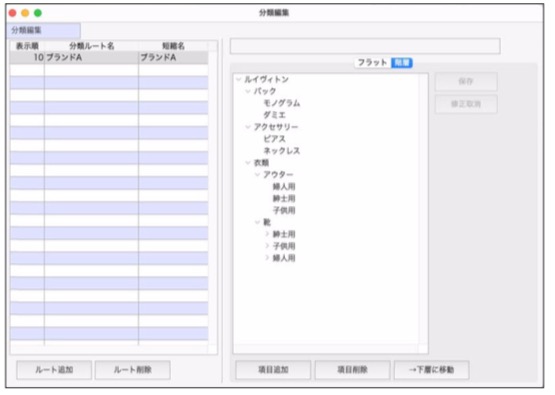
[商品分類別売上管理表]
■新規登録
1.導入時、デフォルトにて分類ルート「商品分類」が設定されております。
「分類ルート名」「短縮名」それぞれをクリックし、名称の変更を行ってください。
*「短縮名」は「分類ルート名」と同様でもかまいません。商品パレット等で使用しますので必ず入力してください。
2.分類ルートをクリックし、カーソルを合わせます。 「フラット」もしくは「階層」タブより分類項目を追加登録します。
3.商品分類項目を追加登録します。登録方法は「フラット」からと「階層」の2画面から登録できます。
□「フラット」タブ編集と「階層」タブ編集について
初めから、細かい分類の設定を行わない場合は、「フラット」タブから分類項目の設定を行います。
(前ページの例)商品ルート「ブランドA」=>階層なし「ルイィトン」「シャネル」「コーチ」(メーカーのみ)
細かい階層まで分類項目を分ける場合は、「階層」タブより分類項目の設定を行います。
「フラット」タブと「階層」タブでの分類項目は共通です。
「階層」タブで分類項目を追加登録すると、「フラット」タブへ全ての分類名が保存表示されます。
逆に、「フラット」タブで分類名を追加すると、「階層」タブへも登録した全ての分類名が表示されます。
※「階層」タブから分類名を追加登録した際、「フラット」タブでは、略称名に入力した分類名がコピーされます。
○「フラット」タブ分類項目追加方法
先に登録した分類ルート名をクリックします。次に、「項目追加」ボタンをクリックします。
自動で「表示順」が10番単位で表示されます。
「Level」は、階層が無い場合は「0」が表示されます。
「フラット」タブより登録した分類項目を「階層」タブより階層を持たせて登録した場合、自動で階層Level が表示されます。
「分類CD」に4桁でコードを登録します。
*重複できません。分類コードで管理しますので、特に階層によって分ける必要ありません。
*ファイルのEXPORT/IMPORT等に必要ですので必ず登録ください。
「分類名」を入力すると、「略称名」(8文字以内)にコピーされます。変更する場合は、クリック (tabキーにて事項へ移動)し入力します。
★分類ルートの追加、「フラット」タグでの項目名追加は、マウスの右クリック操作からも行なえます。
○「階層」タブ分類項目追加方法
[入力方法1...階層毎に項目追加→下層に移動]
1.登録した分類ルート名をクリックします。
次に、「階層」タブをクリックし、「項目追加」ボタンをクリックします。
クリックすると、「新規項目」の文字が表示されます。登録したい分類項目名を入力します。
(例)...「ルイィトン」→ (0 Level)
2.次に、再度「項目追加」ボタンをクリックし、0 Levelの1つ下の階層となる分類項目を入力します。
入力後、下層の分類項目を選択し、「→下層に移動」ボタンをクリックします。
クリックすると、0Level階層の1つ下に項目が移動します。
(例)...「アクセサリー」→ (1 Level)
更に、2 Levelの分類項目に分かれる場合、同じ要領で、「項目追加」ボタンをクリックし、1 Levelの1つ 下の階層となる分類項目を入力します。
(例)...「ネックレス」→ (2 Level)
※作成後に各階層の分類項目を追加したい場合は、追加したい階層の分類項目までを開いた状態で、「項目追 加」ボタンをクリックし、項目を追加します。
※登録した分類は、ドラック&ドロップで項目の移動が行えます。
3.分類項目の設定が終わりましたら、右の「保存」ボタンをクリックします。
また、階層の変更を取消したい場合は、「修正取消」ボタンをクリックします。
*保存ボタンをクリックした時点で確定となります。
*「修正取消」ボタンをクリックすると、変更した内容が全て取り消されます。
4.保存で確定後、「フラット」タグをクリックします。
「分類CD」に4桁でコードを登録します。
*ファイルのEXPORT/IMPORT等に必要ですので必ず登録ください。
★分類ルートの追加、下層に移動は、マウスの右クリック操作からも行なえます。
[入力方法2...階層毎に項目追加→下層に移動]
既に「フラット」タグにて入力済みの分類項目を移動させます。
1.登録した分類ルート名をクリックします。 次に、「階層」タブをクリックします。
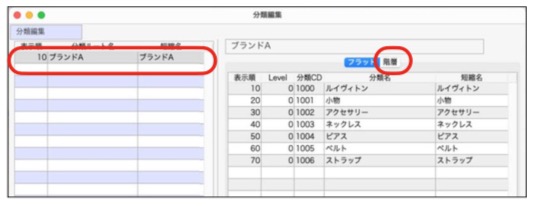
先に「フラット」タグにて入力済みの項目が表示されます。
(例)「アクセサリー」項目を「ルイィトン」項目の下層へ移動する場合
移動したら、下層にしたい項目を選択して 「→下層に移動」ボタンをクリックします。
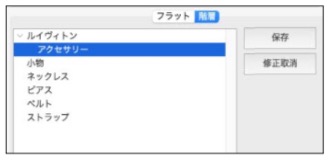
*項目を右クリックからでも下層へ移動が行えます。
*連続した複数の項目を移動するには、「shift」キーを押しながら、項目をクリックし選択後、ドラック& ドロップします。
連続しない個々の項目を移動したい場合は、「コマンド」キー(Win=「Alt」キー)を押しながら項目を クリックし選択後、ドラック&ドロップします。
(例)「ネックレス」と 「ピアス」項目(複数項目)を「アクセサリー」項目の下層へ移動する場合
「ネックレス」と 「ピアス」項目を選択し、「アクセサリー」項目に重ねます。(同じ階層に移動)
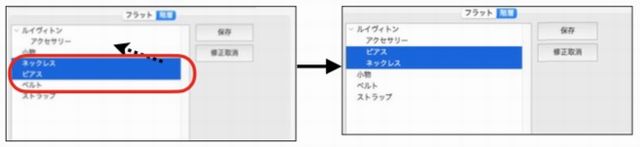
上層にしたい項目の下にある項目「ピアス」項目を選択し、「→下層に移動」ボタンをクリックします。
同じ階層に置きたい項目「ネックレス」をドラックして「ピアス」項目に重ねます。
3.階層の設定が完了しましたら、「保存」ボタンをクリックします。
■商品分類EXPORT(書き出し)
設定した商品分類をEXPORTできます。
*詳しいEXPORT操作方法は、第1章-基本操作[ 35.EXPORT(書き出し)とIMPORT(読み込み)]をご覧ください。
1.EXPORT(ファイルに書き出し)したい分類ルート選択し「EXPORT」ボタンをクリックします。
*複数の分類ルートを一括EXPORTはできません。必ず分類ルートを1件選択してEXPORTボタンをクリックしてください。
2.保存画面が表示されますので、「名前:」=保存ファイル名を入力し、保存場所の指定を行った後、「保存」ボタンをクリックします。
■商品分類マスタの削除
○「分類ルート」の削除
分類ルートの削除は、全ての分類項目が商品マスタで使用されていない場合のみ削除できます。
削除したい「分類ルート名」をクリックし、「ルート削除」ボタンをクリックします。
○「分類項目」の削除
分類項目の削除は、削除したい分類項目以下の階層が商品マスタで使用されていない場合のみ削除できます。
(例)「ルイィトン」の項目を削除したい場合、その下の階層「アクセサリー」及び「ネックレス」 「ピアス」
項目が商品マスタに登録されていない状態でのみ削除可。
「ルイィトン」→ 0 Level
↓「アクセサリー」→ 1 Level
↓「ネックレス」「ピアス」→ 2 Level
項目を削除したい場合は、先に削除対象となる「分類ルート名」選択し、削除したい分類項目の行を選択後、「項目削除」ボタンをクリックします。
■商品マスタ一覧分類表示について(デフォルト分類設定)
「自社1」メニュー→「商品登録」をクリックすると、商品一覧画面が表示されます。
複数の分類ルート設定がある場合、ここで表示される「分類」をどの分類ルートにするかを
「その他」メニュー→「データメンテ」→「マスターメンテナンス」の[商品分類設定]で行ないます。 (1つの分類ルートの登録の場合は、設定不要です)
[商品分類設定画面]
○ディフォルト商品分類
初めは、設定ルートの表示順が早い方が設定されています。
変更したい場合は、「選択」ボタンをクリックし、表示させたい分類ルートを選択します。
※また、デフォルト商品分類は、「帳表」メニューの各商品分類別の帳表を集計する際にも集計させる分類として設定されます。
(今後のバージョンアップで全ての分類項目で集計可能になる予定)
○商品分類1、2、3
バージョンアップデータをIMPORT/EXPORTする際の設定に使用します。通常はこのままで使用します。
| 